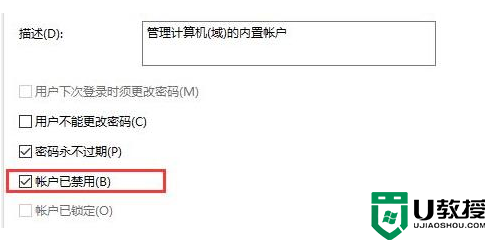win11管理员账户停用解决教程
时间:2023-05-20作者:admin
进入系统之后管理员账户被停用就会有很多的问题无法继续操作,而在全新win11系统中又有很多用户不会操作,下面就带来了win11管理员账户停用解决教程,快来一起学习一下吧。
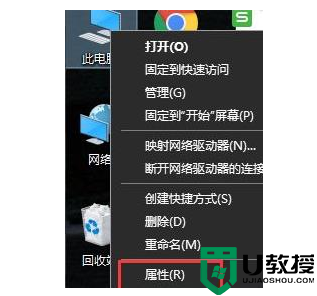
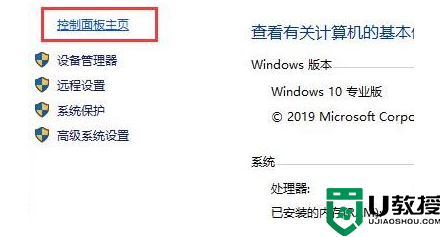
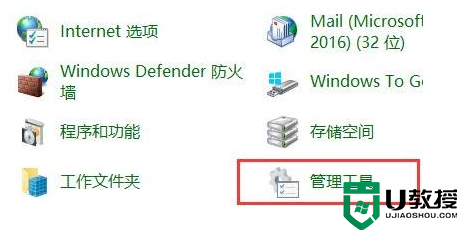
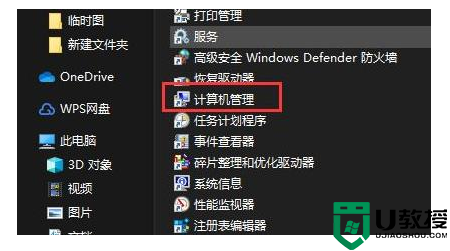
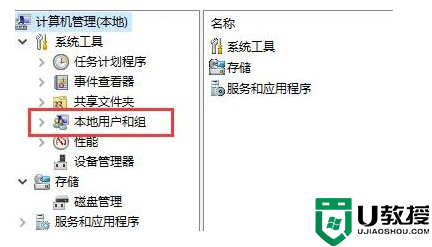
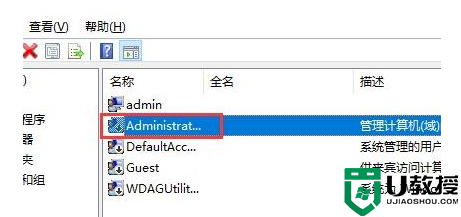
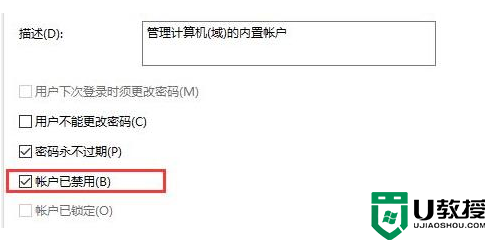
win11管理员账户停用怎么办:
1、首先右击桌面的此电脑,然后选择下面的“属性”。
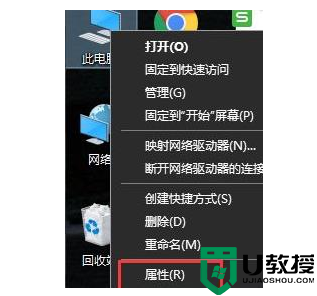
2、进入属性之后点击左上角的“控制面板主页”。
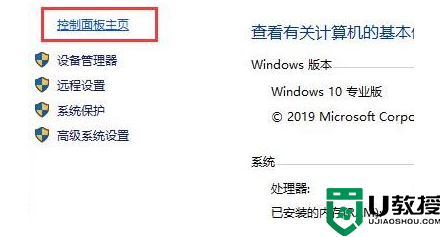
3、将右上角的查看方式改为大图标选择“管理工具”。
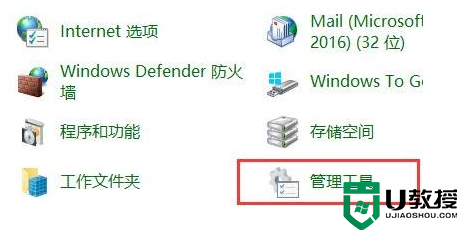
4、再点击下面出现的“计算机管理”。
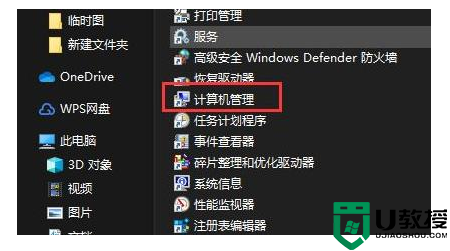
5、在计算机管理中选择点击“本地用户和组”。
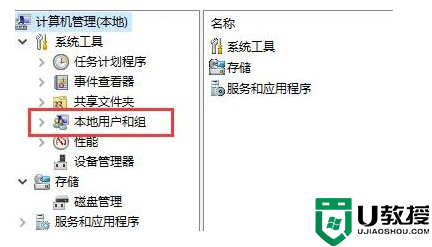
6、右击右侧的用户并选择“administrat”。
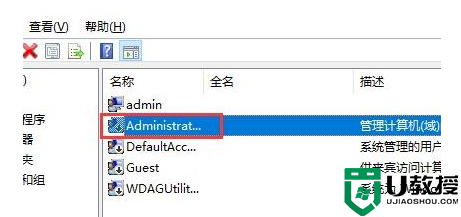
7、将“账户已禁用”前面的√取消即可。